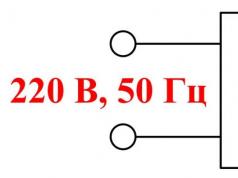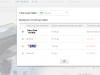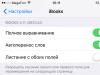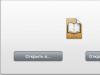Keď spustíte počítač, zvyčajne budete počuť uvítací zvuk systému Windows. Túto uvítaciu hudbu je možné zmeniť alebo úplne vypnúť.
Ako odstrániť pozdrav systému Windows
Otvorte Ovládací panel a prejdite do kategórie „Hardvér a zvuk“.
Ovládací panel otvorí kategóriu Hardvér a zvuk  Predvolená hudba hlasového pozdravu je vypnutá
Predvolená hudba hlasového pozdravu je vypnutá
V tomto okne musíte prejsť na kartu „Zvuky“. Ak chcete vypnúť štandardné uvítacie zvuky systému Windows, musíte na tejto karte zrušiť začiarknutie políčka „Prehrať zvonenie pri spustení systému Windows“ a kliknúť na tlačidlo „OK“.
Ako zmeniť pozdrav v systéme Windows 7
Zvuk pozdravu v systéme Windows 7 môžete zmeniť na nejaký neštandardný pozdrav, napríklad pozdrav vo verši alebo hlasový pozdrav v angličtine alebo ruštine, a môžete tiež vytvoriť hudobný pozdrav z vašej obľúbenej hudobnej skladby. Ak to chcete urobiť, v okne „Zvuk“ na karte „Zvuky“ nájdite udalosť programu „Prihlásenie do systému Windows“ a kliknite na ňu.
 Okno s názvom Zvuk
Okno s názvom Zvuk Potom sa aktivuje tlačidlo „Prehľadávať“. Kliknite naň a otvorí sa okno, v ktorom musíte nájsť súbor, ktorý potrebujete.
 Tento priečinok obsahuje štandardné uvítacie zvonenie systému Windows 7
Tento priečinok obsahuje štandardné uvítacie zvonenie systému Windows 7 Tento súbor musí mať príponu .WAV. Zo súboru s príponou .WAV môžete vytvoriť zvukový súbor. Keď nájdete súbor, ktorý potrebujete, musíte naň kliknúť a kliknúť na tlačidlo „Otvoriť“ av okne „Zvuk“ musíte kliknúť na tlačidlo „OK“. Váš pozdrav sa teraz prehrá pri spustení systému Windows.
Ako zmeniť pozdrav v systéme Windows 8
Pozdrav Windows 8 je možné zmeniť presne tak, ako sa zmení pozdrav Windows 7. Jediný rozdiel je v tom, že štandardne v systéme Windows 8 v okne „Zvuk“ na karte „Zvuky“ nie sú žiadne udalosti programu „Prihlásiť sa do Windows“, „Ukončiť Windows“ “ a „Vypnúť Windows“. Preto musíte najprv povoliť softvérovú udalosť Windows Logon, aby sa zobrazila. Môžete to povoliť v Editore databázy Registry. Príkaz Run spustíme súčasným stlačením klávesov WIN + R na klávesnici. Otvorí sa okno Spustiť.
 Spustite príkaz regedit
Spustite príkaz regedit V tomto okne musíte zadať príkaz „regedit“ bez úvodzoviek a kliknúť na tlačidlo „OK“. Otvorí sa Editor databázy Registry.
 Nájdite vetvu WindowsLogon v editore databázy Registry
Nájdite vetvu WindowsLogon v editore databázy Registry V tomto editore databázy Registry musíte postupovať podľa cesty HKEY_CURRENT_USER - AppEvents - EventLabels - WindowsLogon.
 Nájdite parameter ExcludeFromCPL a zmeňte ho
Nájdite parameter ExcludeFromCPL a zmeňte ho Kliknutím na WindowsLogon v pravom okne musíte kliknúť pravým tlačidlom myši na položku ExcludeFromCPL a v zobrazenej ponuke vybrať možnosť „Zmeniť“. Otvorí sa malé okno, v ktorom musíte nastaviť hodnotu na 0 a kliknúť na „OK“.
 Zmeňte hodnotu parametra ExcludeFromCPL na 0
Zmeňte hodnotu parametra ExcludeFromCPL na 0 Potom môžete zatvoriť editor registra a v okne „Zvuk“ na karte „Zvuky“ sa zobrazí udalosť programu „Prihlásenie do systému Windows“. Teraz môžete svoj pozdrav bezpečne zmeniť.
Milí priatelia, zajtra príde 9. máj, čo znamená, že celá krajina oslávi Deň víťazstva. Blahoželám vám všetkým k Veľkému dňu víťazstva a prajem vám veľa zdravia a prosperity vo všetkom! A dnes vás pozývam, aby ste si prečítali ďalší článok blogu „Technické problémy systému Windows“.
V tomto návode sa pozrieme na to, ako môžete zmeniť obrázok uvítacej obrazovky. Po zapnutí počítača sa načíta operačný systém a potom sa zobrazí uhuvítací poklepoknos7 so slovami „Vitajte“ na modrom pozadí je toto pozadie štandardným dizajnom od inštalácie systému Windows 7. Vo všeobecnosti existujú dva spôsoby, ako zmeniť obrázok (pozadie) pozdravu:
1. Zmeňte obrázok pomocou registra.
2. Zmeňte obrázok pomocou dodatočného programu.
Navrhujem, aby ste sa oboznámili s dvoma spôsobmi nahradenia obrázka pozdravu. Začnime teda prvou metódou.
Najprv sa musíme rozhodnúť pre obrázok, ktorý chceme nastaviť ako uvítaciu obrazovku. Aby sa zabránilo roztiahnutiu obrazu, je potrebné, aby sa obraz zhodoval s rozlíšením vášho monitora. Ak chcete použiť obrázok ako pozadie pozdravu, potrebujete príponu .jpg.
Ak teda chcete zmeniť uvítací obrázok pomocou registra, musíte otvoriť Prieskumníka Windows 7 (prečítajte si, v čom je Prieskumník Windows 7), potom budete musieť prejsť na túto adresu: C:\Windows\System32\oobe\info \pozadie.
Treba si uvedomiť, že posledné dva priečinky (info a pozadia) nemusia existovať, v takom prípade si ich vytvoríme sami.

Potom budete musieť presunúť vybratý obrázok do priečinka pozadia po jeho pomenovaní backgroundDefault jpg.
Potom otvorte registra, Ak to chcete urobiť, kliknite na Štart, potom prejdite na kartu "Spustiť" a zadajte príkaz "regedit" a kliknite naň. Môžete tiež použiť klávesovú skratku „Win + R“ a do vyhľadávacieho panela napísať „regedit“ a kliknúť na „OK“.

Tým sa otvorí okno Editor databázy Registry. Teraz musíme ísť na túto adresu:
HKEY_LOCAL_MACHINE\SOFTWARE\Microsoft\Windows\CurentVersion
\Authentication\LogonUI\Background

Keď prejdeme na adresu, dvakrát kliknite na parameter „OEMBackground“ a v riadku hodnôt nahradíme číslo „0“ „1“.

V prípade, že tento parameter zrazu nemáte, musíte ho vytvoriť, ak to chcete urobiť, kliknite pravým tlačidlom myši na voľnú časť okna a vyberte príkaz „Vytvoriť parameter DWORD“.

Potom k vytvorenému parametru priraďte názov „OEMBackground“.
Druhým spôsobom je zmena obrázka pozdravu pomocou programu Win7LogonBackgroundChanger.
Po stiahnutí tohto programu budete musieť rozbaliť archív a spustiť program pomocou vodičWindows 7 .
V dôsledku toho sa otvorí hlavné okno programu, ktoré zobrazuje používanú uvítaciu obrazovku systému Windows 7.

Hneď nižšie sú štandardné obrázky používané vo Windows 7. Pomocou myši kliknite na ľubovoľný obrázok a kliknutím na „Použiť“ ho uložte. Potom sa otvorí ďalšie okno, kliknite na „Áno“. Potom bude mať pozadie uvítacej obrazovky iný vzhľad. Ako vidíte, takéto akcie sa vykonávajú s obrázkami, ktoré sa nachádzajú v systémovom priečinku Windows 7.
Ďalej sa pozrime na to, ako použiť svoje kresby ako pozdrav. Ak to chcete urobiť, vami vybrané obrázky bude potrebné presunúť napríklad do priečinka s obrázkami. Vytvoril som priečinok „Welcome Screen“ na „Local Disk C“. Potom otvorte program „Win7LogonBackgroundChanger“, kliknite na kartu „Vybrať priečinok“, potom zadajte cestu k obrázku a kliknite na „OK“.
Po zapnutí počítača sa zvyčajne prehrá štandardná hudba s pozdravom systému Windows, ale tento pozdrav môžete vypnúť a nastaviť iný pozdrav.
Ako urobiť hlasový pozdrav
Ak chcete vytvoriť hlasový pozdrav v angličtine alebo ruštine, musíte vytvoriť textový dokument s textom a nainštalovať ho do spúšťacieho priečinka. Najprv vytvorte textový dokument na pracovnej ploche, presuňte ukazovateľ myši na ľubovoľné prázdne miesto na obrazovke a stlačte pravé tlačidlo myši. V kontextovej ponuke, ktorá sa zobrazí, musíte najskôr vybrať „Vytvoriť“ a potom „Textový dokument“. Potom sa na pracovnej ploche zobrazí textový dokument.
Vytvorenie textového dokumentu s príponou .txt
Otvorte tento dokument a vložte tam nasledujúci kód:
Dim hovorí, reč
hovorí = "váš pozdrav v angličtine"
Set speech=CreateObject("sapi.spvoice")
reč.Hovor hovorí
V tomto kóde musia byť úvodzovky zadávané ručne z klávesnice a fráza „váš pozdrav v angličtine“ musí byť nahradená napríklad „preevet dima“. Po korekcii by to malo vyzerať ako na obrázku.
 Napíšte ľubovoľný text pozdravu
Napíšte ľubovoľný text pozdravu Potom kliknite na „Súbor“ a vyberte „Uložiť ako“. Otvorí sa okno, v ktorom musíte do poľa „Názov súboru“ napísať ľubovoľný názov súboru a nezabudnite nahradiť príponu vbs. Malo by to vyzerať ako „Greetings.vbs“.
 Uložiť hlasový pozdrav do počítača vo vbs
Uložiť hlasový pozdrav do počítača vo vbs Teraz súbor uložte kliknutím na tlačidlo „Uložiť“. Aby sa toto nahrávanie hlasových pozdravov spustilo pri spustení systému Windows, musíte otvoriť spúšťací priečinok a umiestniť tam vytvorený súbor. Ak to chcete urobiť, spustite príkaz Spustiť stlačením dvoch kláves WIN + R na klávesnici naraz. V okne Spustiť zadajte príkaz shell:Startup a kliknite na tlačidlo OK.
 Spustiť príkaz
Spustiť príkaz Otvorí sa spúšťací priečinok. Do tohto priečinka musíte vložiť alebo preniesť predtým vytvorený textový dokument a po zapnutí počítača zaznie pozdrav „Ahoj Dima“
Nezvyčajné pozdravy
Keď je počítač zapnutý, môžete spustiť hudobný pozdrav alebo pozdrav v poézii. Ak to chcete urobiť, budete si musieť stiahnuť Adobe Audition CC6 do svojho počítača a nainštalovať ho. Pomocou tohto programu musíte buď otvoriť hotový súbor v počítači pomocou tohto programu a uložiť ho vo formáte .wav. Potom musíte spustiť ovládací panel. V ovládacom paneli prejdite do kategórie „Hardvér a zvuk“ a kliknite na položku „Zvuk“.
 V ovládacom paneli nájdeme položku zvuk
V ovládacom paneli nájdeme položku zvuk Otvorí sa okno s názvom „Zvuk“. V tomto okne musíte prejsť na kartu „Zvuky“.
 Tu si môžete vypočuť zvuky pozdravov systému Windows
Tu si môžete vypočuť zvuky pozdravov systému Windows Na tejto karte musíte v zozname udalostí programu nájsť položku „Prihlásenie do systému Windows“. Kliknutím na „Prihlásiť sa do Windows“ sa aktivuje tlačidlo „Prehľadávať“. Kliknite naň a v okne, ktoré sa otvorí, nájdite predtým pripravený súbor vo formáte .WAV, vyberte ho a kliknite na tlačidlo „Otvoriť“.
Výpočtová technika a rôzne zariadenia sa už niekoľko rokov preraďujú z kategórie luxusných predmetov na štandardné, ľuďom známe, dennodenne používané zariadenia. Technologická modernizácia zariadení umožnila spotrebiteľom prispôsobiť zariadenia individuálnym potrebám, inštalovať programy záujmu, bezpečnostné programy a oveľa viac.
V tomto článku budeme hovoriť o uvítacej obrazovke na počítačovom vybavení, ktoré je klasifikované ako šetrič obrazovky. Ak sa ikony pozadia šablóny modernizujú jednoduchým načítaním zaujímavého obrázka, pozadia, rôznych tapiet, potom sa špecifikovaný prvok mení ťažšie, avšak klasická verzia človeka často dráždi, čo oprávňuje robiť drastické rozhodnutia. Ďalej vám povieme, ako zmeniť alebo zakázať uvítací prvok na počítačových zariadeniach so systémom Windows. Na vykonanie týchto postupov existuje niekoľko metód, z ktorých každá je účinná a jednoduchá za predpokladu, že poznáte pravidlá implementácie. Pozrime sa bližšie na každú z možností.
Zmena štýlu grafiky pri spustení osobného počítača úpravou editora databázy Registry je jedným z najťažších, ale najefektívnejších spôsobov riešenia vzniknutého problému. Proces zahŕňa zásah do nastavení operačného systému, preto pre neistých používateľov PC je lepšie odmietnuť vykonať postup nezávisle pomocou tejto metódy alebo prísne dodržiavať nasledujúce pokyny.
Najprv zvážime, ako zmeniť uvítaciu obrazovku systému Windows 7, pretože postup vykonaný pri následných úpravách softvéru má niekoľko zásadných rozdielov. Postup zmeny úvodnej obrazovky systému Windows 7 je nasledujúci:

Ak bolo konečným cieľom odstrániť šetrič obrazovky, v tejto fáze možno prácu považovať za dokončenú, inak budete musieť na inštaláciu iného pozadia vykonať niekoľko ďalších manipulácií:

Zostáva len reštartovať notebook. Ak sa akcie vykonajú správne, používateľ si bude môcť počas skúšobného sťahovania vychutnať nainštalovaný obrázok namiesto štandardného pozadia.
Verzie nasledujúce po siedmych tiež vyžadujú zásah do prevádzky OS, aby sa odstránila grafika na pozadí zo spustenia softvéru, proces je však mierne odlišný. Pozrime sa na to, ako nastaviť pozdrav v systéme Windows 10 ako príklad:
- Podobne ako v predchádzajúcich pokynoch prejdite do informačného uzla HKEY_LOCAL_MACHINE. Ak chcete pozdrav odstrániť, musíte vybrať priečinok SOFTWARE s postupným prechodom do sekcie Politiky, kde začiarknete položku Microsoft, po ktorej bude môcť spotrebiteľ vstúpiť do registra Windows.
- V podmienenom archivátore pomocou manipulátora musíte vo voľnom poli vybrať smernicu „Vytvoriť parameter DWORD 32“ a pomenovať ju NoLockScreen.
- Zostáva už len rozbaliť premenovaný parameter na detailný obsah, zadať doň menovateľa, potvrdiť akciu a skontrolovať výsledok stlačením kombinácie príkazov Win a L.
Za predpokladu, že používateľ chce súčasne vymazať okrem uvítacej grafiky aj existujúce heslá, bude potrebné odstrániť blokovací príkaz. Ak to chcete urobiť, musíte v nastaveniach svojho počítačového zariadenia nájsť „Možnosti prihlásenia“ a odstrániť blokovacie prvky alebo vypnúť automatické prihlásenie, ak chcete odstrániť iba rušivé šetriče obrazovky s potrebou zanechať PIN.
Inštalácia aplikácie tretej strany ako možnosť zmeny šetriča obrazovky
Potreba procesnej výmeny grafického prihlasovacieho pozadia často vzniká nielen medzi profesionálmi alebo sebavedomými používateľmi PC, ale aj medzi začiatočníkmi. Pre poslednú kategóriu ľudí nie je predchádzajúca možnosť správnym riešením problému, pretože zahŕňa vykonávanie úloh, ktorých nesprávna implementácia by mohla ovplyvniť funkčnosť zariadenia. Otázka, ako zmeniť uvítaciu obrazovku, zahŕňa aj menej komplikované riešenie, a to inštaláciou pomôcky tretej strany. V tomto prípade nie je potrebné zasahovať do operačného systému počítačového zariadenia: uvítaciu obrazovku systému so systémom Windows 7 môžete zmeniť zadaním subjektívnych preferencií v stiahnutom a nainštalovanom nástroji.
Program Logon Background Changer je najobľúbenejší nástroj medzi aplikáciami podmienenej triedy. Ak ju chcete použiť, stačí si stiahnuť aplikáciu a môžete s ňou začať pracovať priamo bez potreby špecifickej inštalácie pomôcky alebo vykonávania zmien v systéme. Aplikácia má zaujímavé a zároveň výstižné rozhranie, kde sú k dispozícii nasledujúce možnosti implementácie:
- Schopnosť zobraziť nastavený obrázok ako vstupné pozadie.
- Dostupné obrázky na zmenu obrazovky.
- Nastavenia pomôcok, v ktorých môže používateľ špecifikovať parametre záujmu, štýl dizajnu obrazovky, tón a indikátory kvality obrázkov.
- Vyberte adresár, v ktorom zadáte elektronickú cestu k priečinku, z ktorého sa budú obrázky používať.
- Tlačidlo na potvrdenie vykonaných zmien.
- Aplikácia formátu v plnom režime.

Ako tapetu môžete nastaviť grafické obrázky dostupné pre program, ako aj použiť obrázok alebo fotografiu tretej strany stiahnutú do konkrétneho priečinka vo vašom počítači s uvedením cesty k nemu pomocou možností pomôcky Vyberte priečinok. Keď používateľ vyberie obrázok, ktorý sa mu páči, stačí potvrdiť akciu a reštartovať prenosný počítač, aby skontroloval dokončenú operáciu.
Inštaláciou podmienenej aplikácie môžete vyriešiť nielen otázku, ako zmeniť uvítací obrázok v systéme Windows 7, ale aj nahradiť spustenie na pozadí v novších verziách OS vrátane 8, 8.1 a dokonca 10, na ktorých je štandardne nie je zvukový sprievod na zapnutie počítačového zariadenia.
Na sedmičke môžete tiež nahradiť obrázok na pozadí konkrétnej kategórie pomocou aplikácií, ako je Tweakslogon Changer, Logon Screen Rotator, tieto nástroje však nie vždy umožňujú zmeniť grafickú podporu pre načítanie notebooku na nasledujúcich modernizovaných verziách. softvéru.
Otázka, ako zmeniť zvuk pozdravu, sa často rieši súbežne so zmenou obrázka na pozadí, ktorý sa objaví pri zavádzaní počítača. Na zmenu zvukového sprievodu procesu zapínania zariadenia si budete musieť stiahnuť aj špeciálnu aplikáciu s názvom Startup Sound Changer. Ide o objemný nástroj s úzkou špecializáciou, ktorý sa používa na nahradenie zvuku pri spustení počítača v systémoch Windows 7 a nasledujúcich verziách. Pomôcka vám umožňuje nastaviť akýkoľvek súbor načítaný do programu ako vyzváňací tón za predpokladu, že formát zvukového súboru je WAV.
Vstupnú hudbu môžete zmeniť aj pomocou systémových nastavení. Ak to chcete urobiť, musíte prejsť cez nastavenia „Zvuk“ na položku „Predvolené“, kde v časti „Zvuková schéma“ vyberte pre každý z režimov, konkrétne spustenie počítača, vypnutie a ďalšie procesy, melódiu. z dostupných v systéme. Vyzváňací tón pre produkt, ktorý nie je v zozname štandardných, môžete overiť v riadku „Zvuky“, ktorý sa nachádza v spodnej časti okna, ktoré sa otvorí: zadajte stiahnutý súbor vo formáte WAV a potvrďte príkaz stlačením tlačidla „ Použiť“. V tom istom okne môžete úplne odstrániť zvuk z panela úloh pri spustení počítača odstránením začiarkavacieho políčka vedľa položky „Prehrať zvonenie pri spustení systému Windows“.
Zakázanie prostredníctvom Editora zásad skupiny miestnych kategórií
Najčastejšou otázkou je dilema, ako odstrániť uvítaciu obrazovku v systéme Windows 10, ktorá v predvolenom nastavení zobrazuje osobné údaje vlastníka pri spustení. Môžete to urobiť buď pomocou predchádzajúcich metód, alebo pomocou metódy úpravy sieťovej politiky počítača. Ak chcete odstrániť uvítaciu obrazovku, musíte použiť príkaz „Spustiť“ alebo stlačením kombinácie Win + R prejsť do „Editora lokálnej skupinovej politiky“, kde prejdete na katalógový zoznam „Šablóny pre správu“. Okno, ktoré sa otvorí, bude obsahovať register priečinkov, medzi ktorými musíte vybrať „Ovládací panel“ a prejsť do ponuky „Prispôsobenie“. V zozname príkazov, ktoré sa otvoria, musíte vybrať možnosť „Zakázať zobrazenie uzamknutej obrazovky“, zakázať úlohu striedavým začiarknutím políčka vedľa položky „Povolené“ a potvrdením príkazu tlačidlom „OK“. Ak správne zakážete štýl prihlásenia v systéme Windows 10, pri ďalšom spustení prenosného počítača sa používateľovi okamžite zobrazí okno na zadanie hesla bez prítomnosti predbežných rušivých grafických režimov.
Súbežne so zakázaním pozdravu v systéme Windows 10 vám operačný systém umožňuje zmeniť grafický dizajn displeja a pridať k nemu zvuky. Ak to chcete urobiť, v kategórii šablón na správu alebo správu budete musieť vybrať časť „Systém“ a potom prejsť na položku zoznamu katalógu pod nadpisom „Prihlásenie“, kde sa otvorí okno v zozname príkazov v ktoré musíte vybrať „Vždy použiť vlastné prihlasovacie pozadie“, potvrďte príkaz a nastavte uvítaciu politiku systému Windows 10. Ďalej budete musieť v zariadení počítača vybrať súbory, ktoré sú vhodnejšie na prehrávanie grafiky a zvuku, a nastaviť ich ako tie, ktoré vytvára softvér. Ak chcete skontrolovať výsledok, reštartujte počítač pomocou tejto metódy na overenie účinnosti vykonaných operácií. Stanovené predpisy vám umožňujú zmeniť pozdrav na oboch verziách OS 8, 10 a Windows 7.
Zhrnutie
Štandardná úvodná obrazovka počítača v priebehu času často nudí vlastníka zariadenia a spôsobuje určitý druh podráždenia, ktorý ovplyvňuje následný výkon osoby. Stojí za zmienku, že takéto tvrdenie je overená, vedecká metóda, fakt: vedci potvrdili vzťah medzi rušivými prvkami na obrazovke počítača a nepriaznivým emocionálnym a psychickým stavom človeka.
Moderné technologické riešenia umožňujú odstrániť alebo upraviť úvodnú obrazovku počítača, a to ako zásahom do operačného systému počítača, tak aj inštaláciou aplikácií tretích strán, čo umožňuje používateľovi akejkoľvek kategórie zmeniť nepríjemné pozadie spúšťania na monitore.